Memeriksa spesifikasi sistem komputer Anda adalah tugas yang agak mudah. Tidak perlu lebih dari beberapa klik untuk menemukan sebagian besar informasi yang Anda cari. Sayangnya, motherboard bisa sedikit lebih rumit.
Jika Anda pernah mengajukan pertanyaan "Motherboard apa yang saya miliki?" yakinlah bahwa Anda bukan satu-satunya. Banyak orang di luar sana berjuang untuk menemukan informasi pada motherboard komputer mereka karena berbagai alasan.

Temukan Motherboard Apa yang Anda Miliki Menggunakan Windows 10
Prompt Perintah
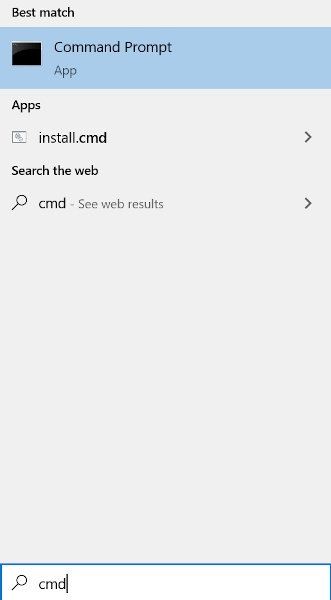
Anda juga dapat menjalankan cmd Win + R.

Pastikan Anda mengetik perintah seperti yang ditunjukkan. Semua informasi yang diperlukan pada motherboard Anda akan ditampilkan.
Inspeksi Visual

Lokasi pada motherboard dapat bervariasi, jadi pastikan untuk memeriksa di dekat slot RAM, soket CPU, atau di antara slot PCI. Dimungkinkan untuk menemukan nomor model tanpa logo pabrikan dan sebaliknya. Lebih banyak motherboard modern biasanya memiliki keduanya.
Nomor model biasanya adalah informasi yang ditulis dalam teks terbesar dan akan berisi angka dan huruf. Jika Anda tidak dapat menemukan nama model, Anda dapat mencari chipset motherboard, yang merupakan kode 4 digit yang dimulai dengan huruf diikuti dengan tiga angka.
In_content_1 all: [ 300x250] / dfp: [640x360]->5. Gunakan nomor model untuk mencari produsen jika Anda tidak dapat menemukannya dicetak pada motherboard. Biasanya ini hanya akan memasukkan nomor model, diikuti dengan kata 'motherboard', ke mesin pencari.
Informasi Sistem
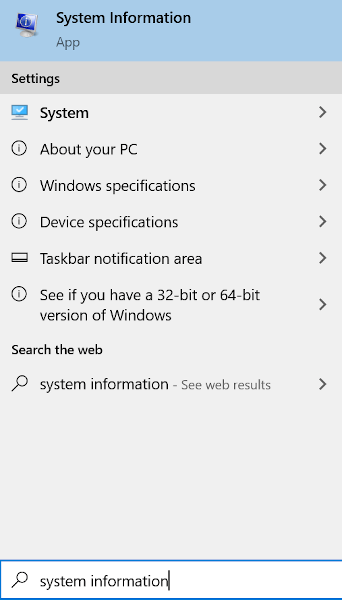
Anda juga dapat menjalankan (Menangkan + R) msinfo32[.
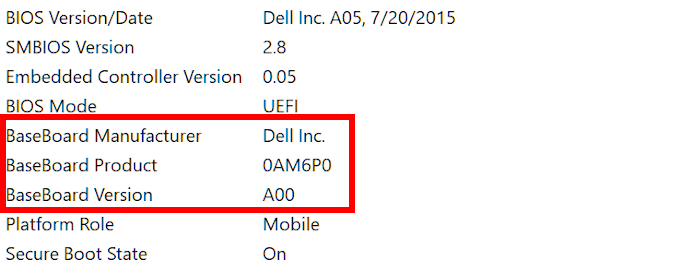
Ini seharusnya memberi Anda sebagian besar, atau semua informasi yang diperlukan pada motherboard Anda. Informasi Sistemjuga memberikan Anda detail pada BIOS untuk berjaga-jaga seandainya tujuan tunggal untuk mengetahui motherboard apa yang Anda miliki adalah untuk melihat chipset untuk memperbarui driver.
Mengidentifikasi Motherboard Mac

Apple bisa sangat tertutup ketika harus membagikan informasi spesifikasi perangkat keras. Untuk menentukan model atau nomor seri motherboard Anda, Anda harus menggunakan papan logika Mac. Tetapi untuk melakukan ini akan memerlukan nomor seri iMac.
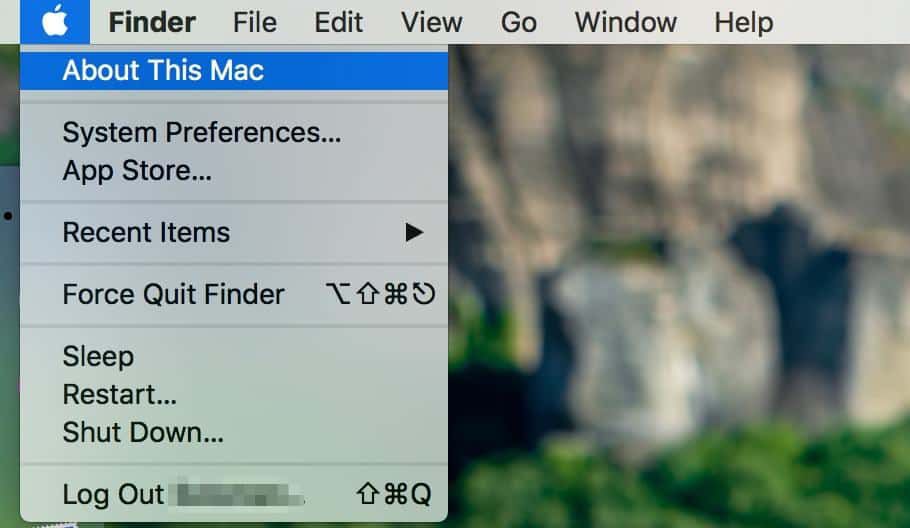
Mengidentifikasi Motherboard Anda Di Ubuntu Linux

Anda dapat dengan mudah melihat pratinjau semua spesifikasi yang terkait dengan sistem Anda di Ubuntu Linux menggunakan HardInfo.
Anda dapat mengaksesnya dengan satu dari dua cara: melakukan pencarian untuk paket HardInfo di Pusat Perangkat Lunak, atau membuka melalui Baris Perintah.
Gunakan Perangkat Lunak Pihak Ketiga

Ada banyak alternatif perangkat lunak pihak ketiga yang dapat Anda gunakan untuk mencari tahu motherboard apa yang Anda miliki. CPU-Z dan Speccy bagus untuk mesin berbasis Windows untuk menentukan informasi motherboard. Sedangkan, sistem berbasis Unix seperti MacOS dan Linux memiliki CPU-G dan Neofetch untuk menyelesaikan teka-teki ini.

CPU-Z akan menjadi perangkat lunak terbaik yang dapat Anda gunakan untuk PC Windows Anda dan juga gratis tidak seperti Speccy. Kemungkinan besar Anda juga akan menemukan lebih banyak informasi tentang perangkat keras Anda menggunakan CPU-Z daripada menggunakan utilitas Windows asli apa pun.
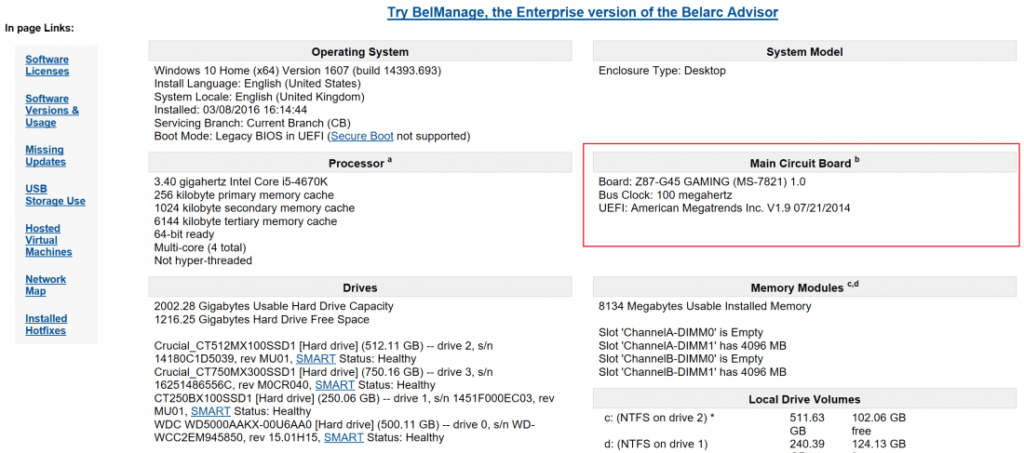
Penasihat Belarc adalah Windows lain- perangkat lunak ramah yang mirip dengan CPU-Z. Ini akan menganalisis sistem Anda dan membangun profil lengkap dari semua perangkat keras yang diinstal. Hal semacam ini dapat membuat Anda mendapatkan informasi tidak hanya tentang spesifikasi sistem Anda saat ini tetapi juga pembaruan keamanan yang mungkin Anda lewatkan.
Di bagian depan MacOS dan Linux, CPU-G harus menjadi perangkat lunak untuk sistem Anda. pratinjau informasi.
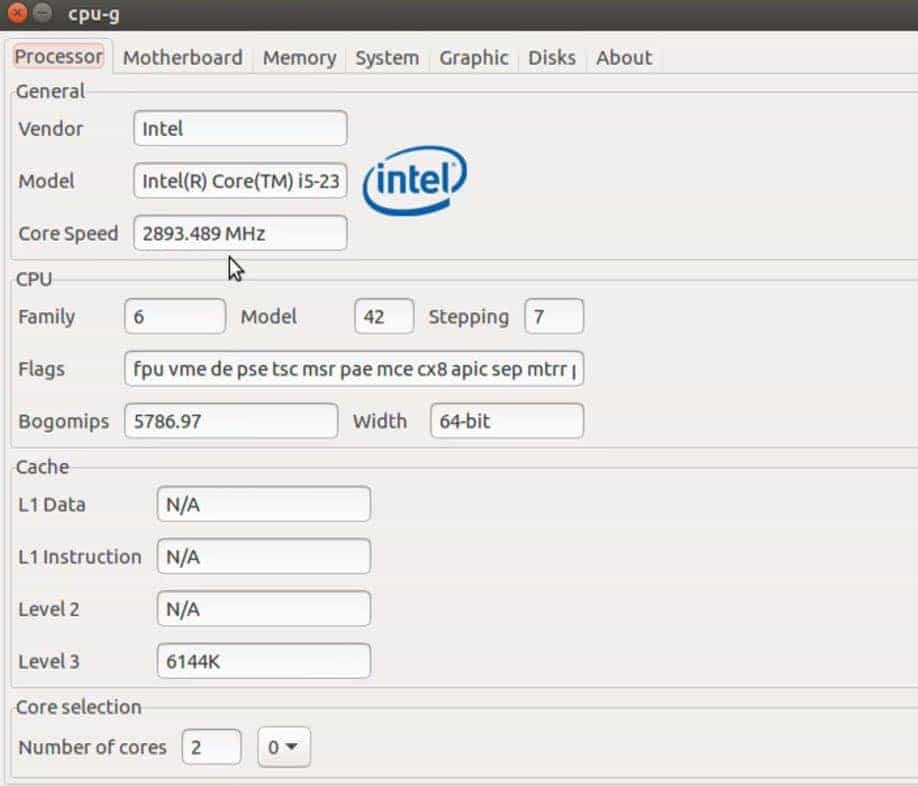
Agar masing-masing alat pihak ketiga ini menjadi efektif, itu akan memerlukan unduhan lengkap dan instal di komputer Anda. Ini agar informasi yang terkait dengan sistem Anda tetap akurat dan tersedia.